- 返回
- Win10设置“游客账户”
Win10如何添加“游客账户”?Win10设置“游客账户”的方法
2016-07-04 11:42作者:chunhua
如果一台电脑经常会有别人来操作的话,对于我们的隐私会构成威胁,这时候我们可以设置一个“游客账户”,让他人以游客的身份来登陆该电脑,在一定程度上可以保护文件的安全。下面,小编给大家介绍在Win10系统下设置“游客账户”的操作方法。
具体步骤:
1、按下“Win+I”组合键呼出“设置”,点击“账户”;
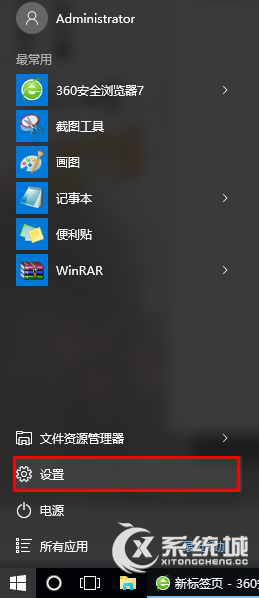
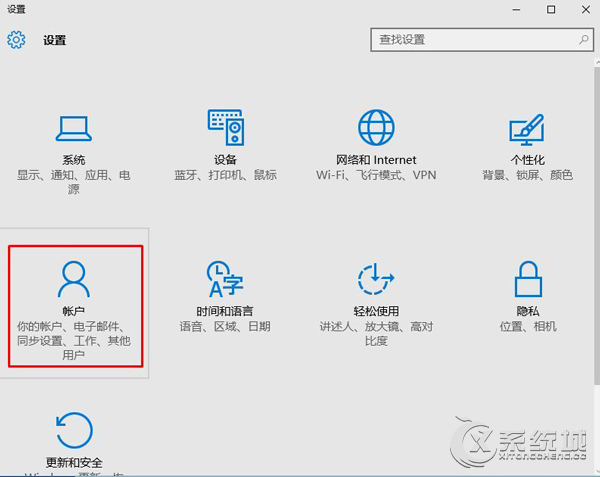
2、点击“其他用户”,点击右侧的“将其他人添加到这台电脑”(在断网的情况下操作);
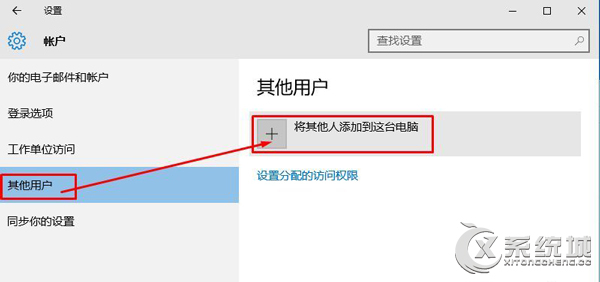
3、在“为这台电脑创建一个账户”界面谁将会使用这台电脑?下输入:游客 密码可以不用设置直接点击下一步即可;
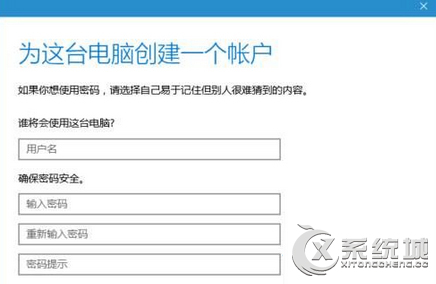
4、然后别人要使用电脑的时候我们直接以“游客”账户登录让其使用。
上述便是Win10系统设置“游客账户”的操作方法,只要我们给电脑重新设置一个“游客账户”,就可以保护自己的隐私安全了。
标签:游客账户
分享给好友:
相关教程
更多